各位,我是你们熟悉的小明。今天,我们将探讨音箱与电脑的配合问题。想必大家都曾遭遇过这样的情景:满怀期待地将音箱连至电脑,不料音乐播放起来犹如老牛拉车般迟缓,令人沮丧。别慌张,今天我将提供一些解决方案,助你恢复流畅的音乐体验。
选择合适的连接线,别让线材拖后腿

必须挑选合适的线材。虽然连接线看似微不足道,但它是音质的关键因素。使用低廉的劣质线只会影响音质。我推荐选购带屏蔽层的音频线,虽然价格稍高,音质却更为出色。此外,线材长度亦需关注,过长易造成信号衰减,过短则缺乏灵活性。通常,1.5至2米的长度较为适宜。
接口连接至关重要。当前市场常见接口包括3.5mm和RCA。若音箱及电脑均配备3.5mm接口,可便捷地使用此类线材。若音箱为RCA接口、电脑为3.5mm接口,则须借助转接线。值得注意的是,转接线质量亦应达标,以确保音质不受影响。

正确连接音箱和电脑,别让操作失误毁了音质
确定线材选用后,进入连接阶段。虽操作简易,失误仍可损害音效。启动音箱电源至待机模式。将音频线的3.5mm端插入电脑绿色音频输出接口,辅以耳机或扬声器图标标识。再将RCA端分别插入音箱红色(右声道)和白色(左声道)接口,切勿颠倒。

连接完备后,核对电脑音量调控功能,确认未静音或调至最低。试用播放熟悉曲目评估音质。若遇杂音或音量不均,调整音箱旋钮或检查线缆插接。必要时,调整电脑音频设置,如选定恰当的输出设备和优化音频增强选项。
音箱摆放位置有讲究,别让环境噪音干扰你

音箱的位置对音质至关重要。宜避免将音箱置于电脑附近,特别是风扇附近,以免风扇噪音影响音质。音箱高度应与使用者耳朵同高,以提升立体声体验。使用书架音箱者,可置于书架上或利用支架提升至适当高度。
音箱布局角度至关重要。通常,音箱间距离应与听音点构成等边三角形,以实现最佳立体声体验。使用环绕音箱时,亦需关注音箱间角度与距离,以保证声音的环绕效果及声源定位。
电脑音频设置要调好,别让系统拖了后腿
在连接音箱后,务必检查并调整电脑音频设置。需进入控制面板,定位至“声音”选项。在此环节,请选取已连接音箱作为默认输出,以防系统默认使用内置扬声器导致音频输出错误。

优化音效设置。于“声音”选项中,点击“音频设备”,定位并选取您的扬声器,执行右键点击并选择“属性”。在属性页中,您可调节音量、音平衡及增强功能。若音质不理想,可尝试启用“低音增强”或“环绕声”。不过,需避免滥用,以免造成音频失真。
音箱的音量控制要合理,别让耳朵受罪
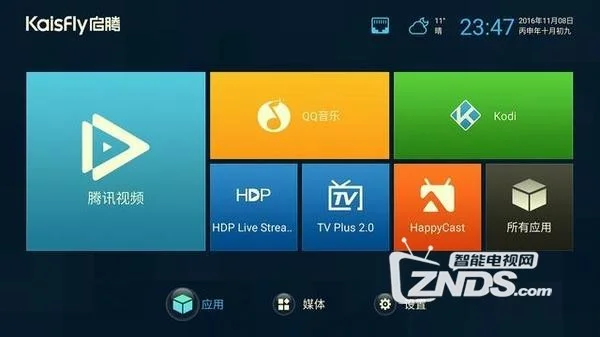
音量调控是一项技巧。初试音箱时,不宜将音量直接调至最大,此举不仅可能损害音箱,还可能对你的听力造成伤害。建议逐步自低音量起始,渐进提升,直至音质既清晰又不致耳痛。此外,各类音乐风格对音量的需求各异,如古典作品宜采用较低音量以突出细节,摇滚音乐则需较高音量以体现其强度。
音箱音量调控需兼顾环境噪声。在喧闹场合聆听,需调高音量以屏蔽杂音;静谧空间下,则可适度降低音量,领略更纯粹的音乐体验。概言之,音量调整需适度,旨在舒适聆听之余,亦需呵护听力。

定期检查和维护,别让音箱“老态龙钟”
连接音箱与电脑虽为初步,但维护工作同样关键。须定期执行尘埃清理,尤需注意音箱网罩与接口区域,过多灰尘将损害音效。进一步,应检查连接线是否存在磨损或断裂,发现问题则应立即更换,以免线路故障影响音质表现。

请注意音箱的放置环境。忌置音箱于潮湿或高温场所,以减缓其老化过程。若音箱长期闲置,建议拔掉电源插头,以免待机损耗。
总结与互动
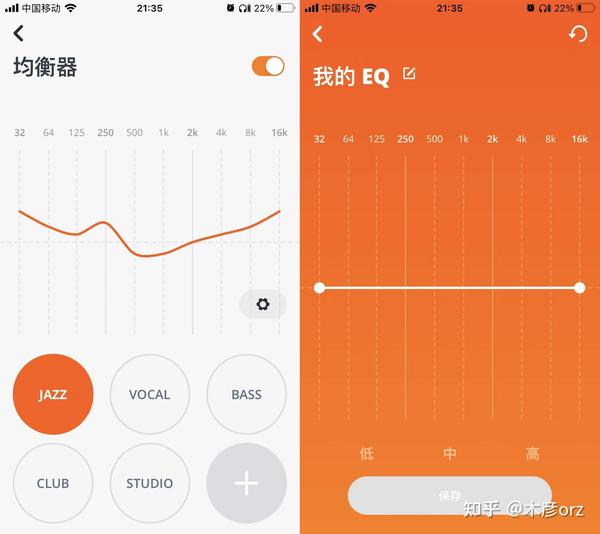
今日关于音箱与电脑连接的技巧讲解至此结束。期望本文能助您掌握实用技能,提升音乐享受体验。现提出一问:您在连接过程中遭遇了何种问题?又是如何解决的?敬请于评论区分享您的经验与感悟,并请点赞及转发此文,以惠及更多人。









